win10输入法的图标不见了 Win10输入法切换图标不见
更新时间:2024-04-13 17:13:07作者:hnzkhbsb
最近有不少Win10用户反映,他们在使用输入法时发现输入法切换图标不见了,这个问题让用户在切换输入法时变得非常不便,影响了他们的正常使用体验。对于这个问题,一些用户表示尝试了重新启动电脑、更新系统等方法,但依然无法解决。希望微软能够尽快修复这个bug,让用户能够顺利地使用输入法。
步骤如下:
1.使用鼠标右键点击任务栏,弹出来的菜单中选择【任务栏设置】。
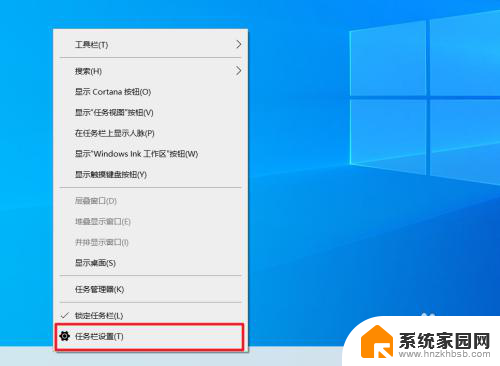
2.弹出设置窗口后单击左侧栏的【任务栏】,右侧栏找到通知区域项目下的【打开或关闭系统图标】并鼠标左键点击。
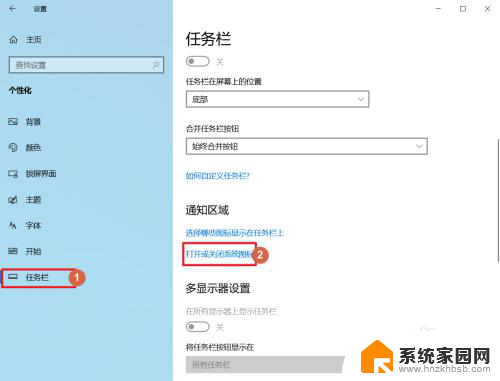
3.找到【输入指示】并把状态设置为【开】即可

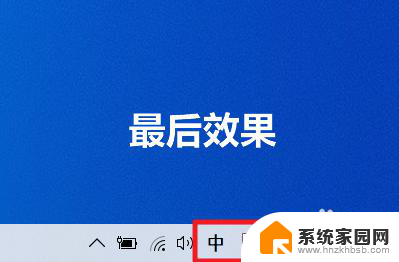
以上就是Win10输入法图标不见了的全部内容,需要的用户可以按照以上步骤操作,希望对大家有所帮助。
win10输入法的图标不见了 Win10输入法切换图标不见相关教程
- win10输入法有时候用不了 win10输入法无法切换怎么解决
- win11输入法不能切换 Win11输入法切换不了解决方法
- win10找回我的电脑图标 win10我的电脑图标不见了怎么恢复
- win10系统打字打不出来 win10输入法不见了怎么办
- win10输入法切屏 Win10输入法切换快捷键
- win11图标不见了 也添加不了 Win11桌面图标不见了怎么恢复到原来状态
- win10勾选了网络图标也不能显示到桌面 Win10桌面里的网络连接图标不见了怎么回事
- win10喇叭和网络图标不见 Win10任务栏音量图标消失
- win11软件图标没有了怎么办 Win11桌面图标不见了怎么重新显示
- win7ie浏览器图标不见了怎么找 win7系统ie图标不见了怎么找回
- 支持秒数显示:微软Win11恢复Windows 10任务栏时钟功能,让您精准掌握时间
- 西门子与NVIDIA深化合作,助力制造业AI能力提升GTC巴黎
- 科技巨头裁员潮:谷歌领头,微软、亚马逊、英特尔相继跟进,2025年或削减7.5万职位
- 微软停止销售Xbox主机游戏光盘,转向订阅制最新消息
- 买任天堂Switch 2,还是等微软新掌机ROG Xbox Ally?哪个更值得入手?
- CPU冒烟到丝滑体验:算法SRE性能优化实战揭秘
微软资讯推荐
- 1 科技巨头裁员潮:谷歌领头,微软、亚马逊、英特尔相继跟进,2025年或削减7.5万职位
- 2 CPU冒烟到丝滑体验:算法SRE性能优化实战揭秘
- 3 顶尖工程师离开英特尔,组团创业:打造“最大最猛的CPU” - RISC-V硬刚x86?
- 4 英特尔4大元老离职创业,押注RISC-V架构,打造全球最强CPU
- 5 敢炫技,巨给力!华硕巨齿鲨显卡618大促满帧开战,抢购享受极致游戏体验
- 6 微软连接器服务器组负载平衡专利解析
- 7 华擎:基于AGESA 1.2.0.3d的BIOS增强与下一代CPU的兼容性提升方案
- 8 推理速度对比:CPU vs. GPU,哪个更快?
- 9 AMD收购Brium公司 加速构建AI硬件领域,全面布局人工智能技术领域
- 10 向着真实前进,显卡光追性能天梯图V1.0极速空间出品
win10系统推荐
系统教程推荐